Cara Mudah Membuat Tabel di WordPress
Diterbitkan: 2017-03-21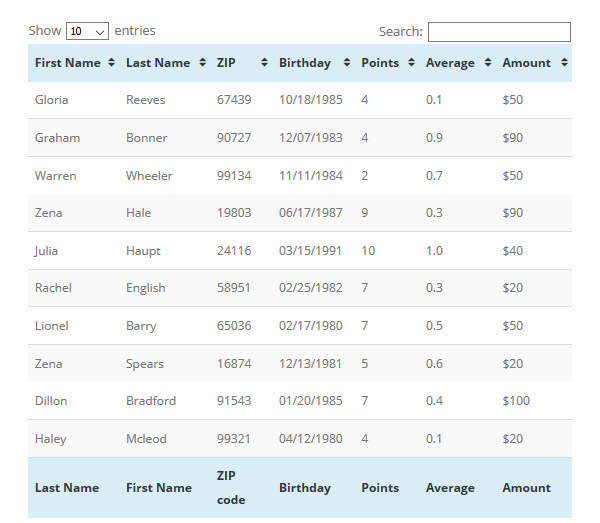
Menggunakan tabel adalah cara yang bagus untuk menampilkan informasi di situs WordPress Anda. Menambahkan informasi ke tabel dapat memudahkan audiens Anda untuk membaca dan mencerna fakta-fakta kunci. Tabel dapat membantu menyoroti statistik penting, atau menunjukkan perbandingan antara produk, layanan, atau data lainnya.
Namun, jika Anda ingin membuat tabel di WordPress, itu bukan tanpa kesulitan. Jika Anda tidak yakin dalam menulis HTML dan CSS secara manual, maka Anda perlu menginstal plugin WordPress untuk membantu Anda menambahkan tabel ke situs WordPress Anda.
Tapi jangan khawatir, ada sejumlah plugin tabel yang sangat efektif yang tersedia. Pada artikel ini, kita akan melihat secara mendalam tentang TablePress, plugin WordPress gratis, dan cara menggunakannya. Kami kemudian akan membahas manfaat mengupgrade ke plugin tabel premium wpDataTables.
MejaTekan
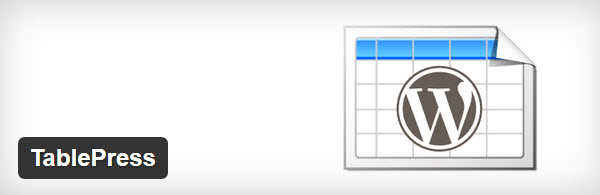
TablePress adalah plugin tabel WordPress gratis yang memungkinkan Anda menambahkan tabel bergaya ke posting dan halaman Anda. Dan Anda tidak perlu menulis sebaris kode pun!
Dengan TablePress Anda dapat membuat, mengedit, dan mengelola tabel, lalu menyematkannya ke situs Anda, di lokasi mana pun, dengan kode pendek sederhana. Semua jenis data dapat ditambahkan ke tabel TablePress, dan ekstensi JavaScript dapat ditambahkan untuk memberikan fungsionalitas tambahan.
Nah sekarang kita sudah tahu sedikit tentang TablePress, yuk cari tahu bagaimana cara menggunakannya…
Memasang TablePress
Buka dashboard WordPress Anda dan pilih 'Plugins > Add New'.
Di bawah 'Cari Plugin' ketik TablePress.
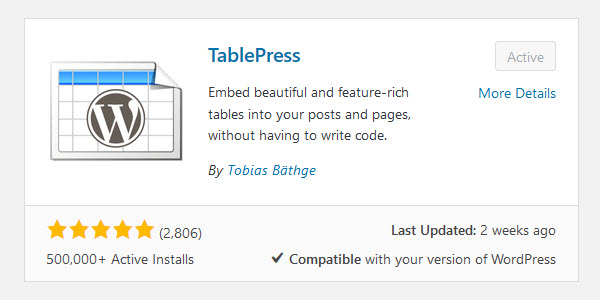
Kemudian klik 'Instal Sekarang > Aktifkan'.
TablePress sekarang akan menambahkan menu 'TablePress' sendiri di panel admin WordPress Anda.
Membuat Tabel Baru
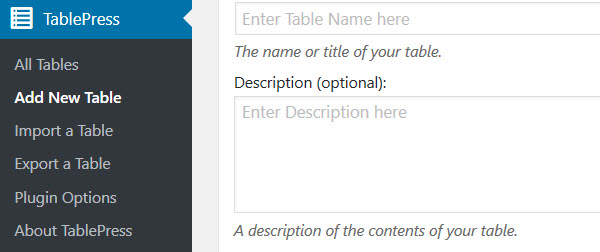
Menu TablePress memberi Anda berbagai opsi tabel. Untuk menambahkan tabel baru pilih 'Tambah Tabel Baru'.
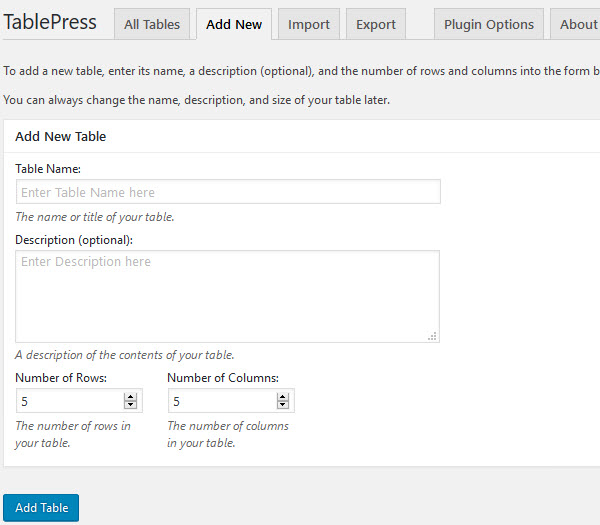
Di sini beri nama tabel Anda, dan deskripsi jika diperlukan, lalu pilih berapa banyak baris dan kolom yang Anda butuhkan. Anda dapat mengedit ukuran tabel nanti jadi jangan terlalu khawatir tentang mendapatkan jumlah kolom dan baris yang tepat pada tahap awal ini. Setelah Anda selesai, pilih 'Tambah Tabel'.
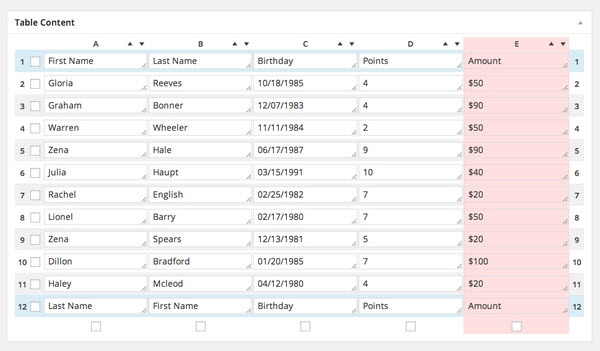
Sekarang Anda akan dibawa ke layar Edit Tabel. Di sinilah Anda dapat mengedit konten dan struktur tabel. Menyisipkan teks, data, gambar, atau link ke dalam tabel. Anda juga dapat mengubah kolom dan baris dengan menambahkan, menghapus, atau menyeret dan menjatuhkannya ke posisi baru. Setelah Anda selesai mengedit tabel Anda, pilih 'Simpan Perubahan'.
Menambahkan Tabel ke Halaman atau Posting
Menambahkan tabel Anda ke halaman atau posting sangat mudah dan Anda hanya perlu menambahkan baris kode pendek ke editor visual Anda.
Buka posting atau halaman tempat Anda ingin menampilkan tabel. Lihat di antara editor visual Anda untuk menemukan ikon TablePress dan kemudian klik di atasnya.
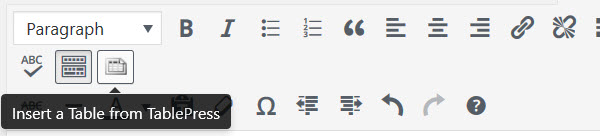
Sebuah popup sekarang akan muncul menampilkan daftar semua tabel yang telah Anda buat. Temukan tabel yang ingin Anda gunakan, lalu pilih 'Sisipkan Kode Pendek'. Ini akan memasukkan kode pendek tabel ke dalam posting atau halaman Anda.
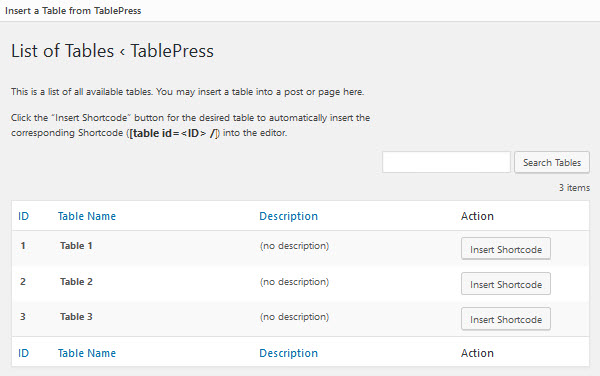
Klik tombol 'Pratinjau' untuk memeriksa tampilan tabel Anda, dan jika Anda puas dengan tabel Anda, pilih 'Simpan Draf'.
Mengimpor dan Mengekspor Tabel
Fitur hebat dari TablePress adalah Anda dapat mengimpor dan mengekspor tabel Anda sendiri, memungkinkan Anda mengimpor/mengekspor dengan mudah dari CSV, HTML, atau JSON. Ini memungkinkan Anda untuk dengan cepat menambahkan tabel Anda sendiri, tanpa harus membuatnya di WordPress, atau mengekspornya untuk digunakan di program lain.
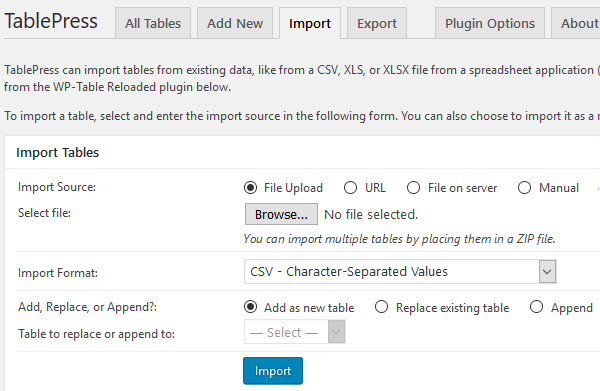
Untuk mengimpor atau mengekspor tabel, cukup buka 'TablePress' di dasbor WordPress Anda. Di sini Anda dapat memilih 'Impor Tabel' atau 'Ekspor Tabel', dan cukup ikuti petunjuknya.

Ekstensi TablePress
Ada banyak ekstensi yang dapat Anda gunakan dengan plugin TablePress untuk meningkatkan fungsinya. Meskipun semua ekstensi ini gratis, donasi diminta dari pengembang untuk beberapa opsi lanjutan.
Di antara ekstensi yang ditawarkan, Tabel Responsif adalah unduhan yang masuk akal. Ini membantu mengubah tata letak tabel sehingga data tabel tetap dapat dilihat di perangkat selain desktop.
Seperti yang Anda lihat, TablePress mudah digunakan dan memiliki berbagai fitur dan fungsi yang menjadikannya pilihan tepat bagi pengguna WordPress yang ingin menambahkan tabel ke konten mereka.
wpDataTables
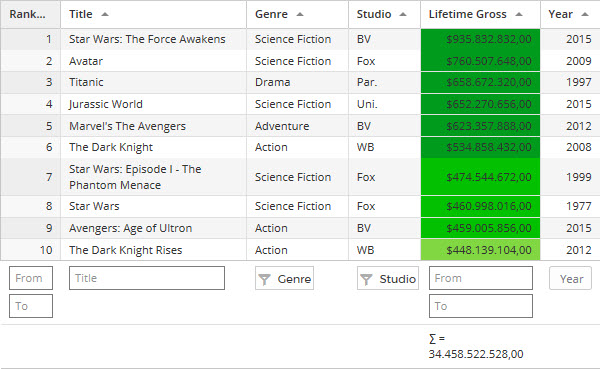
Jika Anda menginginkan plugin tabel WordPress yang lebih canggih maka wpDataTables mungkin merupakan plugin untuk Anda. wpDataTables adalah pengelola data all-inclusive yang kuat, memungkinkan Anda menampilkan tabel, bagan, dan spreadsheet responsif di dalam situs WordPress Anda. Ini sangat membantu bagi mereka yang berkecimpung di bidang pendidikan, investasi saham, jurnalisme, eCommerce, atau industri lain yang berurusan dengan banyak sekali data.
Plugin premium ini akan membantu Anda mengubah data kompleks menjadi tabel dan grafik yang sederhana, mudah dibaca, dan interaktif. Tabel dapat dibuat dan dikelola dari data yang ada, atau dibuat secara manual. Dibangun untuk bekerja dengan database MySQL, Anda dapat menampilkan atau mengedit data MySQL. Ada juga banyak alat pengeditan depan dan belakang bawaan termasuk antarmuka editor seperti Excel, dialog editor, dan pengeditan in-line. Jika Anda ingin menambahkan tabel yang indah dan menarik ke situs web WordPress Anda, ini adalah plugin untuk Anda.
wpDataTables Lite
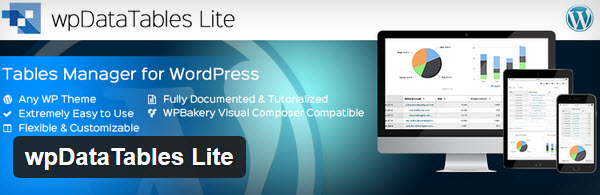
wpDataTables juga menawarkan versi Lite gratis dari plugin premium mereka. Meskipun kehilangan banyak fitur pro, Anda masih dapat dengan cepat membuat tabel dari sejumlah sumber termasuk Excel, CSV, JSON, dan XML. Namun, itu tidak termasuk mode responsif, pengeditan front-end, atau dukungan berbasis kueri MySQL untuk tabel, yang merupakan beberapa fitur utama yang Anda peroleh dari versi premium. Jika Anda tidak yakin apakah akan membeli versi premium, maka wpDataTables Lite patut dicoba, jika tidak, menurut saya, TablePress adalah pilihan terbaik Anda.
Posting Tabel Pro
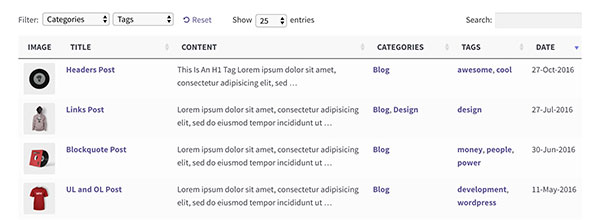
Posts Table Pro adalah plugin tabel WordPress yang mencantumkan konten Anda dalam tabel yang dapat dicari dan diurutkan. Plugin tabel WordPress lainnya dalam artikel ini memungkinkan Anda menampilkan data statis dalam sebuah tabel. Posts Table Pro adalah jenis baru dari plugin tabel yang dirilis pada tahun 2016. Alih-alih membuat tabel secara manual, ini dilakukan secara otomatis menggunakan informasi yang sudah tersimpan di situs WordPress Anda. Ini membuatnya lebih cepat untuk membuat tabel.
Plugin ini mendukung berbagai jenis konten WordPress termasuk halaman, posting, jenis posting khusus, bidang khusus, dan taksonomi. Ini memungkinkan Anda membuat berbagai tabel termasuk daftar isi situs web, indeks posting blog, direktori anggota, atau daftar acara. Ini terintegrasi dengan plugin apa pun yang menggunakan jenis posting khusus, sehingga Anda juga dapat menggunakannya untuk membuat tabel produk menggunakan plugin e-niaga WordPress apa pun, daftar acara menggunakan plugin acara apa pun, dan banyak lagi.
Plugin ini ideal untuk membuat perpustakaan dokumen, indeks, direktori, arsip, buku, musik, portofolio, sumber daya, produk, acara... kemungkinannya tidak terbatas!
Jika Anda ingin membuat tabel informasi yang sudah tersimpan di database WordPress Anda, Posts Table Pro adalah plugin untuk Anda.
Plugin Mana yang Harus Anda Gunakan untuk Membuat Tabel di WordPress?
Untuk membuat tabel yang sederhana dan mudah, TablePress adalah plugin masuk. Proses sederhana untuk membuat atau mengimpor tabel serta pengeditan cepat dan penyematan ke dalam posting dan halaman dengan kode pendek yang dihasilkan membuat TablePress menjadi pilihan yang jelas bagi mereka yang perlu menampilkan tabel di situs WordPress mereka.
Yang mengatakan, jika Anda berurusan dengan data dalam jumlah besar dan memerlukan alat pengeditan yang lebih canggih, banyak metode tampilan, dan penyelesaian yang lebih profesional untuk tabel, bagan, dan spreadsheet Anda, maka plugin premium seperti wpDataTables akan lebih sesuai untuk Anda. kebutuhan.
Plugin tabel mana yang akan Anda gunakan di situs WordPress Anda? Silakan bagikan pemikiran Anda di komentar di bawah…
